Teraz ty i ja musimy dowiedzieć się o sytuacji,w którym sam komputer budzi się z trybu uśpienia. To zjawisko nie jest tak rzadkie. I może sprawić użytkownikom wiele problemów. Dlaczego to się dzieje? Istnieje wiele opcji rozwoju wydarzeń. Czasami te „wybryki” kryją drobne awarie systemu, ale czasami są też oznaką poważnych problemów. A dzisiaj dowiemy się z Wami, co można zrobić w takiej sytuacji. W rzeczywistości naprawienie problemu, w którym komputer sam się budzi, jest często bardzo łatwe i proste. Najważniejsze jest poznanie algorytmu działań, które będą musiały zostać podjęte.
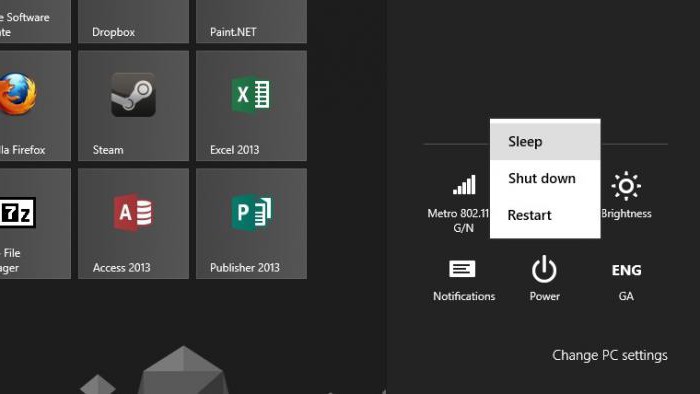
Co to jest?
Ale wcześniej warto zastanowić się, z jakim stanem komputera będziemy mieli do czynienia. Może jeśli komputer spontanicznie wybudza się z trybu uśpienia, to tak został pomyślany przez programistów?
Jak pokazuje praktyka, nie.Chodzi o to, że hibernacja to stan systemu operacyjnego, w którym zapisywane są aktualne ustawienia i parametry sesji. Ale tylko w trybie oszczędzania energii. To znaczy coś w rodzaju pauzy. Przełączamy komputer w tryb uśpienia i nie „wstrząsa” prądem. Pomaga to nie wyłączać urządzenia za każdym razem, gdy jesteś z dala od niego przez dłuższy czas. Ale niestety bardzo często komputer sam budzi się z trybu uśpienia. Dlaczego to się dzieje?
Budzenie
Pierwszy scenariusz jest uwzględnionykomputer jest w trybie budzenia. To bardzo nieprzyjemne. I może nam to przynieść wiele niespodzianek. Najczęściej obecny w systemie Windows 7, ale spotykany również w nowszych i wcześniejszych wersjach. Jeśli podejrzewasz obecność tego ustawienia, nie musisz myśleć o tym, dlaczego sam komputer budzi się z trybu uśpienia.

Aby sprawdzić ten współczynnik, musisz przejść doustawienia mocy. Znajdują się one w „Panelu sterowania”. Tam przejdź do sekcji zasilania. Zwykle są dwa – zrównoważone i ekonomiczne. Kliknij drugi, a następnie kliknij dodatkowe ustawienia. Przed tobą otworzy się małe okienko, w którym możesz wybrać parametry zasilania w takim czy innym trybie.
Znajdź na wyświetlonej liście „Zezwalaj na minutnikiobudź się ". Teraz odznacz je i zapisz zmiany. To wszystko, problemy zostały rozwiązane. Aby sprawdzić wynik, przełącz system operacyjny w tryb uśpienia. I obserwuj wszystko, co się dzieje przez chwilę. Najprawdopodobniej teraz nie będziesz mieć problem, w którym sam komputer budzi się z trybu uśpienia.
Mysz
Ale co, jeśli problem będzie się powtarzał?W rzeczywistości istnieje wiele opcji rozwoju wydarzeń. I będziesz musiał poszukać problemu gdzie indziej. Oznacza to, że rozwiązanie również będzie inne. Czasami komputer budzi się z trybu uśpienia (Windows 8.1 lub inny system) z powodu wadliwych ustawień, a raczej awarii myszy.
Oznacza to, że podłączony sprzęt może:służyć jako źródło tego problemu. Czasami, w przypadku awarii myszy, kursor na monitorze porusza się niezależnie. I to staje się przyczyną naszego dzisiejszego problemu. Jeśli więc po wyłączeniu timera w zasilaczu nadal masz taką samą sytuację, spróbuj wymienić mysz lub zabrać ją do naprawy. Można też na chwilę odłączyć mysz od komputera i sprawdzić, czy zmiany w sytuacji będą widoczne. Tak? Świetnie, możesz wymienić wadliwy sprzęt i cieszyć się rezultatem. Nie? Następnie podłącz mysz z powrotem - będziemy szukać przyczyny tego zachowania gdzie indziej.
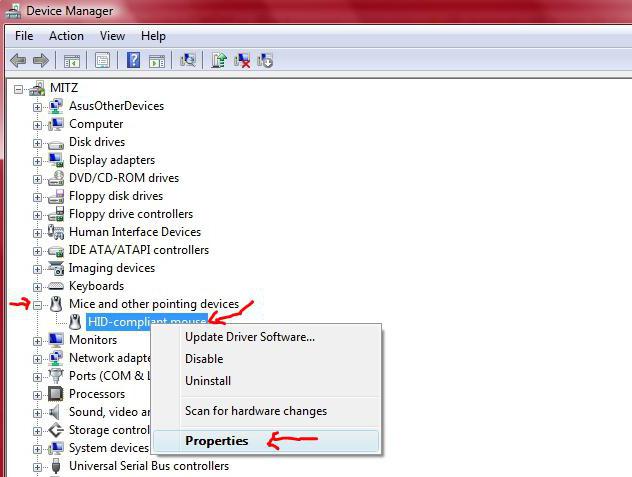
Kierowcy
Kolejny bardzo ciekawy, ale nie najbardziejczęstym wynikiem wydarzeń są kierowcy. Mogą powodować wybudzanie komputera z trybu uśpienia. Windows 7 jest tutaj bezkonkurencyjnym liderem. W końcu to właśnie w tym „zestawie” po raz pierwszy wprowadzono automatyczną aktualizację sterowników ze wstępnym ich wyszukiwaniem.
Jak naprawić sytuację?Tutaj pomogą albo mistrzowie, albo własne umiejętności. Spróbuj zainstalować wszystkie sterowniki dla swojego komputera. I aktualizuj wszystko, co już jest nieaktualne. Czasami to pomaga. Ale ponieważ przyczyna wybudzenia komputera z winy sterowników jest naukowo nieuzasadniona, nikt nie daje gwarancji, że wszystkie ustawienia powrócą do normy i że komputer w końcu zacznie być posłuszny właścicielowi. Więc nie polegaj na tej opcji. Lepiej sklasyfikować swój komputer jako kreatorów i administratorów systemu.
Aktualizacje
Problem polega na tym, że wraz ze sterownikamikomputer budzi się samowolnie z trybu uśpienia, mogą pojawić się najczęstsze aktualizacje systemu. Teraz ten moment jest podkreślany przez wielu użytkowników. Rzeczywiście, po automatycznej aktualizacji „Windows” często zaczynają pojawiać się różne nieprzyjemne niespodzianki z komputerem. Aż do „śmierci” systemu.
Jak poradzić sobie z problemem?Po prostu wyłącz automatyczne sprawdzanie, pobierz i zainstaluj aktualizacje. Przejdź do „Centrum aktualizacji”, a następnie wybierz tam ustawienia. Teraz zaznacz pole oznaczone na czerwono jako „niezalecane”. Nazywa się to „Nigdy nie sprawdzaj, nie instaluj ani nie pobieraj aktualizacji systemu automatycznie”. Zapisz zmiany i uruchom ponownie komputer. To wszystko. W zasadzie powinno to wystarczyć. Teraz możesz sprawdzić, czy wynik będzie z naszych manipulacji. Aby to zrobić, przełącz system w tryb uśpienia i ponownie obserwuj, co się dzieje. Wszystko w porządku? Wtedy nie ma więcej skarg. A jeśli nie? Następnie będziesz musiał dowiedzieć się, dlaczego komputer sam budzi się z trybu uśpienia. Wciąż jest wiele opcji. A niektóre z nich mogą wydawać się nawet nieco absurdalne.

System
Czasami sam system operacyjny może stać sięprzyczyną wszystkich problemów. Szczerze mówiąc, zachowanie, w którym komputer sam budzi się z trybu uśpienia (Windows XP lub dowolna inna wersja - nie ma to znaczenia) z winy oprogramowania jest dość powszechne. Zwłaszcza jeśli masz zainstalowaną piracką wersję treści.
Jak poradzić sobie z problemem w tym przypadku?Istnieje kilka opcji. Pierwszym jest modlić się i mieć nadzieję, że wszystko samo się naprawi. Czasami tak się dzieje. Ale to nie jest wzór. Dlatego często musisz uciekać się do jednej z bardziej popularnych i udanych opcji rozwoju wydarzeń.
Możesz wybrać ponowną instalację systemu operacyjnego.Po tym jest mało prawdopodobne, abyś miał problem, w którym sam komputer budzi się z trybu uśpienia. To prawda, tylko pod warunkiem, że proces przebiega sprawnie, bez awarii i błędów. W pirackich wersjach prawdopodobieństwo tego zdarzenia wynosi zero.

Ponadto istnieje wyjście i droższe.Ale jest też najdokładniejsza i najprawdziwsza. To nic innego jak bezpośredni zakup licencjonowanego systemu operacyjnego. W tej sytuacji problem na pewno zniknie dla Ciebie. W każdym razie przez pewien czas.
Programy
Treści instalowane na komputerze też są czasamizakłóca normalne działanie systemu. Dotyczy to głównie programów uruchamianych automatycznie. I odnieś się do narzędzi do zarządzania komputerem. Na przykład aplikacje antywirusowe lub rejestrujące. Ponadto ta lista bez wątpienia zawiera programy, które pomagają wyszukiwać i aktualizować sterowniki.
Naprawienie sytuacji jest bardzo łatwe.Po prostu wyłącz podejrzane aplikacje i usuń je z uruchamiania. Często ta właśnie technika pomaga uporać się z problemem wybudzenia z trybu uśpienia. Lepiej wykonać wszystkie skany i kontrole samemu niż automatycznie. Wtedy możesz uniknąć wielu problemów z systemem operacyjnym i jego wydajnością.
Dodatkowe wyposażenie
Jak powiedziałem, jeśli nie wiesz dlaczegokomputer sam się budzi, wtedy warto sprawdzić podłączony sprzęt. I dotyczy to nie tylko myszy. I wszystko, co można było połączyć tylko w całość. Zaczynając od klawiatury, a kończąc na pendrive'ach.

Chodzi o to, że często system operacyjnystale sprawdza urządzenia podłączone do komputera. I często wyszukuje i aktualizuje dla nich sterowniki. Nawet jeśli to wcale nie jest konieczne. Zjawisko to jest uważane za błąd i prawie nie ma sensu sobie z nim radzić. Chyba że wyłączysz podłączony sprzęt. Ewentualnie ręcznie zaktualizuj sterowniki, uruchom ponownie komputer, a następnie upewnij się, że nie ma już żadnych sprawdzeń.
Bateria i moc
Poniższy powód dotyczy wyłącznie:laptopy. W końcu, jeśli komputer sam wyłączy tryb uśpienia, nie zaszkodzi sprawdzić baterię i przewód zasilający do urządzenia. Może stan, który chcesz, po prostu nie jest aktywowany. Dokładniej, kontakt gdzieś się oddala. A to staje się konsekwencją przełączania trybów między sobą. Od energooszczędnych do zrównoważonych typów i na odwrót. Oczywiście w tym przypadku wyłączysz spontaniczną hibernację.
Generalnie w takiej sytuacji lepiej byłoby nosić ze sobąlaptop do naprawy. I wyjaśnij wszystko, co cię tam martwi. Jeśli wszystko jest w porządku z przewodem zasilającym, bateria jest w idealnym stanie, kreatorzy szybko pomogą ci dowiedzieć się, co tak naprawdę dzieje się z komputerem. Może przyczyna leży gdzie indziej. Na szczęście istnieje inna opcja, która nie jest nam jeszcze znana. Ale teraz zostanie to naprawione.
Zakażenie
Co staje się głównym źródłem problemów zkomputer? Oczywiście wirusy. Infekcja komputera może nie tylko wpłynąć na wyjście systemu z trybu uśpienia, ale także usunąć dane, wykraść hasła i przenieść pliki i foldery systemowe, aby system Windows przestał się uruchamiać.
Ogólnie rzecz biorąc, jeśli zacząłeś przynajmniej niektóreproblemy z komputerem, będziesz musiał zacząć od wyeliminowania wirusów. Aby to zrobić, przeskanuj system dobrym programem antywirusowym. Nod32 wystarczy. Lub Avast z Dr.Web. Wyeliminuj również możliwość dostania się do komputera programów szpiegujących i robaków. Tutaj przydaje się SpyHunter. Jeśli wirusy i zagrożenia zostały wykryte podczas skanowania, należy je wyleczyć i usunąć, a następnie ponownie uruchomić komputer i spojrzeć na wynik. Z dużym prawdopodobieństwem problem spontanicznego wybudzania się z trybu uśpienia zniknie. W każdym razie sam komputer zacznie działać lepiej.

Wyniki
Więc dzisiaj rozwiązaliśmy z tobą problemy,które powodują wybudzenie systemu operacyjnego z trybu uśpienia. Jak widać, opcji rozwoju wydarzeń jest wiele. A niektóre z nich nie są tak przerażające, jak mogłoby się wydawać na pierwszy rzut oka. Niemniej jednak, jeśli zaobserwujesz takie odchylenia, musisz zacząć alarmować.
Wyeliminuj wirusy i włącz tryb timera.Następnie warto sprawdzić sprzęt i myszkę, sterowniki i aplikacje. Jeśli twoja samodzielna praca nie przyniosła owoców, skontaktuj się z centrami pomocy komputerowej. Na pewno ci tam pomogą.











